Kaip pridėti šešėlį į lentelės langelius Word

Jei turite lentelę su daugybe eilučių ir stulpelių, ją gali būti sunku perskaityti. Pridedant šešėlį į lentelę, galite lengviau skaityti mūsų lentelės duomenis. Pavyzdžiui, galite pridėti šešėlį į kiekvieną kitą eilutę ir / arba stulpelį, naudodami spalvą ar raštą.
PASTABA. Norėdami šią funkciją iliustruoti, naudodamiesi "Word 2013".
Norėdami pritaikyti šešėlį į lentelę, pasirinkite lentelė, kurią norite nuspalvinti.
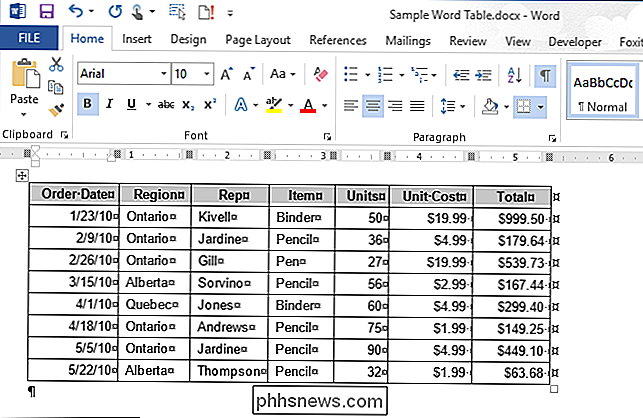
"Tabulių įrankių" skirtukai tampa prieinami. Spustelėkite skirtuką "Dizainas" po "Table Tools", jei jis dar nėra aktyvus skirtukas.
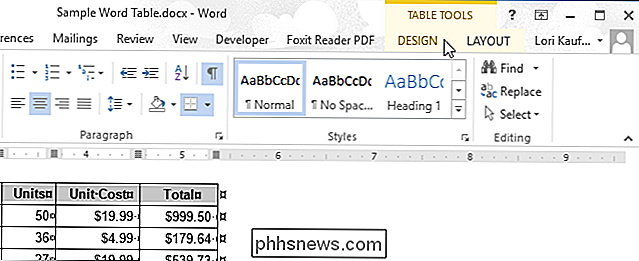
Skiltyje "Stalo stilius" spustelėkite "Shading".
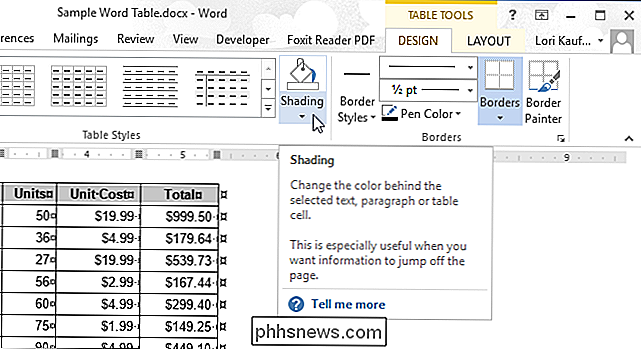
Pasirinkite spalvą "Temų spalvos" arba "Standartinis" Spalvos "iš išskleidžiamojo meniu. Jei nerandate išskleidžiamojo meniu norimo naudoti spalvos, pasirinkite "Daugiau spalvų".
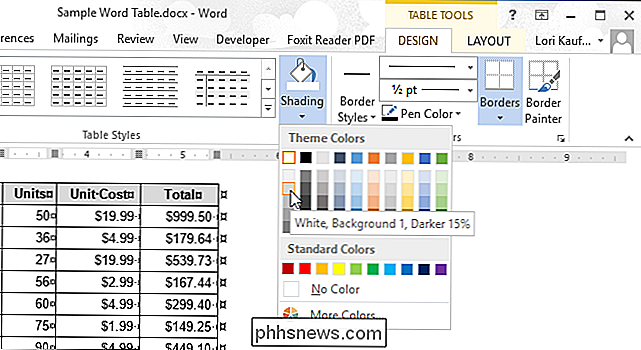
Dialogo lange "Spalvos" galite pasirinkti iš papildomų spalvų skirtuke "Standartinis" ...
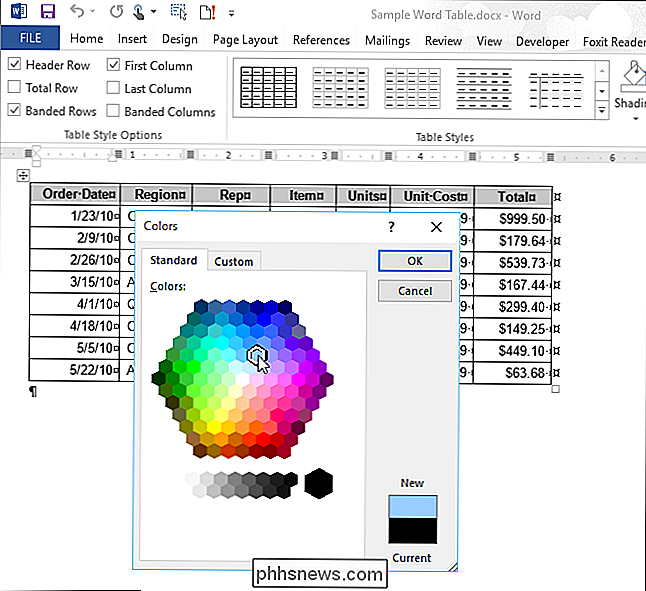
... arba sukurkite savo spalvą skirtuke "Tinkintas".
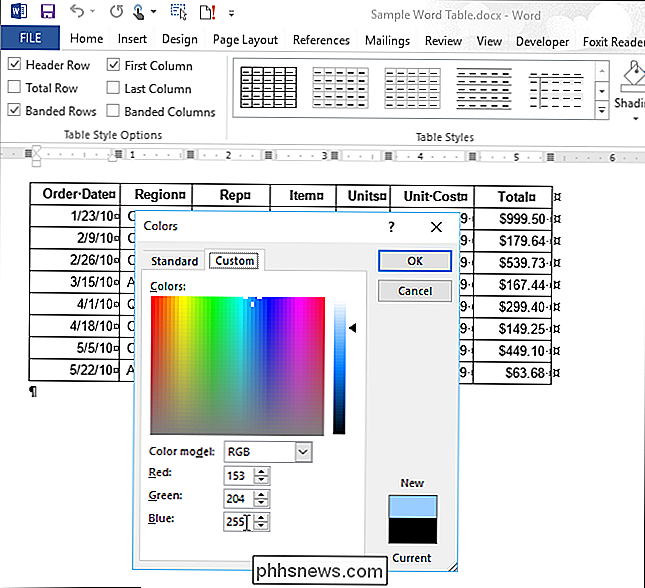
Taip pat galite tinkinti lentelės išvaizdą naudodami sieną. Mes taip pat parodėme kitus būdus, kaip dirbti su "Word" lentelėmis ir juos pritaikyti, pavyzdžiui, kaip rodyti ir slėpti ląstelių tinklelį lentelėje, užšaldyti ląstelių dydį lentelėje, greitai perkelti eilutę į lentelę ir bendrą skaičių stulpelių eilutės ir stulpeliai.

Aštuoni paprasti būdai taupyti pinigus į jūsų komunalines sąskaitas
Kai norite sutaupyti pinigų savo elektros ir kitoms komunalinių paslaugų išlaidoms, gauti kažką panašaus į protingą termostatą ar išmanųjį išėjimą energijos monitoravimui ir optimizavimui Naudojimas gali būti naudingas. Tačiau yra keletas dalykų, kuriuos galite padaryti, kurių reikia mažai, be pinigų ar pastangų.

Kaip perkelti arba kopijuoti tekstą "Microsoft Word" nepažeidžiant tarpinio lapo
Yra mažai žinoma funkcija, kuri buvo prieinama "Word" nuo DOS dienų. Tarkime, kad norite perkelti tam tikrą turinį iš vienos vietos į "Word" dokumentą į kitą, bet norite išsaugoti kažką, ką kopijote į mainų sritį. Užuot naudodamiesi "Ctrl + X" norėdami sumažinti (arba "Ctrl + C" kopijuoti) informaciją, tada "Ctrl + V" įklijuoti, yra keletas klaviatūros ir pelės kombinacijų, dėl kurių tai labai greitai ir lengva padaryti.



 ">
">